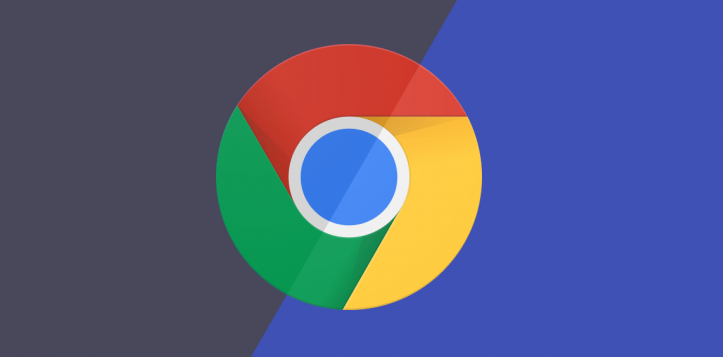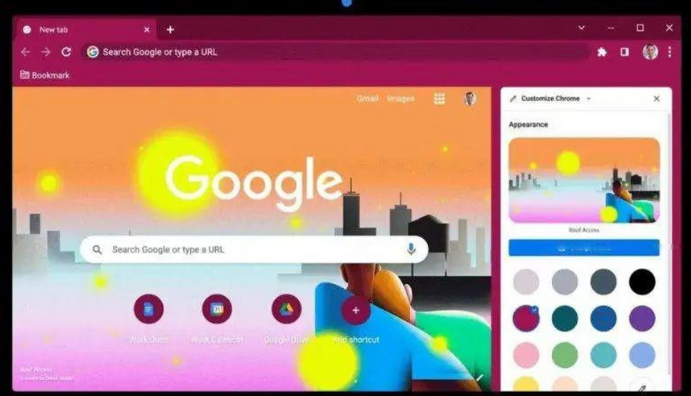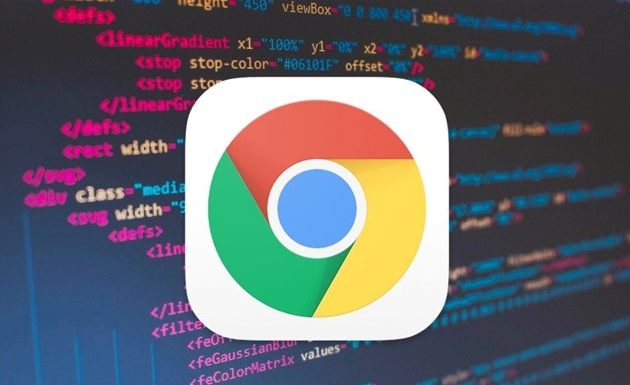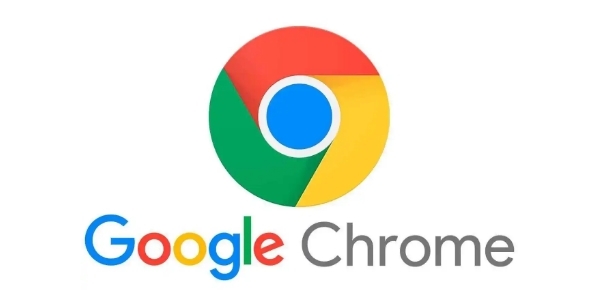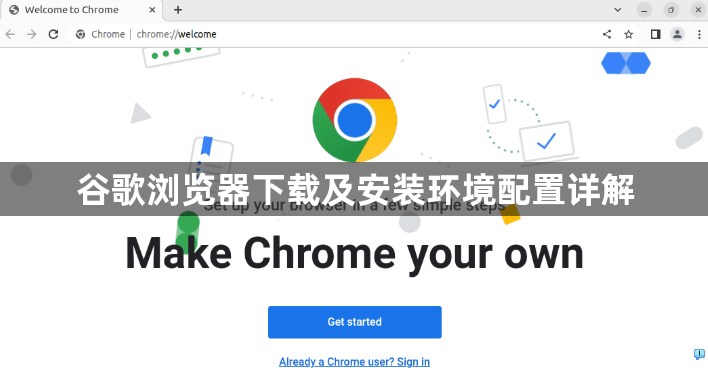
一、下载谷歌浏览器
1. 访问官网:打开浏览器,输入Chrome官网地址https://www.google.cn/chrome/,进入谷歌Chrome浏览器的官方页面。
2. 下载安装包:在官网页面中,找到“下载Chrome”按钮并点击,浏览器会自动识别您的操作系统,并提供相应的下载链接。点击下载链接,开始下载安装包。如果您使用的是Windows系统,下载的文件通常是.exe格式;如果是Mac系统,则是.dmg格式。
3. 保存安装包:选择保存位置,将安装包保存到电脑的指定文件夹中,以便后续安装使用。
二、安装谷歌浏览器
1. 运行安装包:找到下载的安装包文件,双击运行它。在安装向导中,按照提示进行操作,如选择安装位置、是否创建桌面快捷方式等。一般来说,保持默认设置即可,然后点击“安装”按钮,等待安装过程完成。
2. 完成安装:安装完成后,您可以选择立即启动Chrome浏览器,或者在安装完成后手动打开它。
三、安装环境配置
1. 语言设置:打开Chrome浏览器,点击右上角的三个点,选择“设置”,在“高级”选项中找到“语言”,点击“语言”后,可以选择添加或更改浏览器的语言设置。
2. 搜索引擎设置:在“设置”中,找到“搜索引擎”选项,点击“管理搜索引擎”,可以添加、删除或修改搜索引擎,还可以设置默认搜索引擎。
3. 隐私与安全设置:在“设置”中,找到“隐私设置和安全性”,可以设置浏览器的隐私相关选项,如清除浏览数据、管理Cookies和网站数据、设置内容设置等。
4. 外观设置:在“设置”中,找到“外观”选项,可以更改主题、调整字体大小和样式等。
5. 扩展程序管理:在“设置”中,找到“扩展程序”选项,可以开启或关闭已安装的扩展程序,还可以访问Chrome网上应用店,搜索并安装新的扩展程序。
6. 用户配置文件管理:在Chrome浏览器中,可以创建多个用户配置文件,每个配置文件都有独立的设置、历史记录、收藏夹等。在浏览器的右上角,点击头像图标,选择“添加用户”或“管理用户”,可以创建、切换或删除用户配置文件。
总之,通过以上步骤和方法,您可以有效地管理Chrome浏览器的下载和隐私保护功能,提升浏览效率。记得定期检查和更新浏览器及插件版本,保持系统的稳定性和安全性。